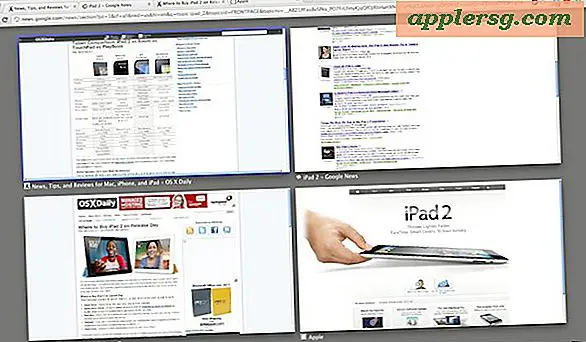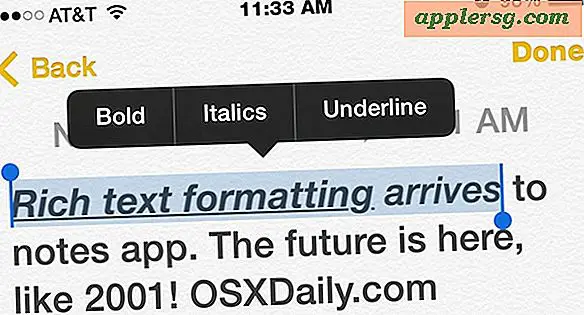Cara Menginstal OS X El Capitan dengan Aman ke Partisi Baru & Dual Boot Yosemite

Pengguna Mac yang memilih untuk berkecimpung dalam rilis awal OS X El Capitan akan menemukan bahwa dual boot rilis bersama OS X Yosemite atau OS X Mavericks adalah solusi yang lebih baik daripada hanya memperbarui instalasi OS X primer mereka. Salah satu cara mudah untuk melakukan ini adalah dengan mempartisi hard drive Mac dan menginstal OS X El Capitan ke partisi terpisah yang baru, ini akan memastikan bahwa OS X El Capitan 10.11 tetap jauh dari build stabil OS X 10.10 atau 10.9, dan memungkinkan pengguna untuk boot antara rilis Mac OS yang mereka mau.
Sebelum memulai, Anda akan membutuhkan hal-hal berikut:
- Ruang hard disk yang cukup tersedia untuk mempartisi drive yang dimaksud, dan menginstal OS X El Capitan ke partisi baru (setidaknya 40GB gratis disarankan, dengan minimum 20GB untuk El Cap - jangan biarkan instalasi Mac OS X berjalan terlalu rendah pada ruang disk yang tersedia karena kinerja akan sangat menderita)
- Cadangkan Mac dengan Time Machine, jangan lewatkan ini, mempartisi Mac dan menginstal sistem operasi baru memiliki beberapa tingkat risiko dan Anda tidak ingin berada dalam situasi di mana Anda mengalami kehilangan data permanen hanya karena Anda tidak mencadangkan. Jadi, selesaikan kembali dulu.
- Penginstal OS X El Capitan, baik yang berjalan langsung dari folder / Applicaitons / seperti yang diunduh dari Apple, atau sudah dibuat menjadi pengandar pengandar El Capitan yang dapat di-boot tidak masalah, baik akan berfungsi dengan baik
- Akhirnya, Anda akan ingin memastikan Mac dapat menjalankan OS X El Capitan, persyaratan sistem cukup memaafkan tetapi periksa ulang
Jadi, Anda mencadangkan dan memenuhi semua persyaratan, Anda siap untuk pergi. Kami akan mempartisi drive, lalu instal OS X El Capitan ke partisi baru itu. By the way, jika Anda menggunakan drive installer bootable, Anda dapat melakukan proses partisi ini langsung dari sana.
Membuat Partisi Baru & Memasang OS X El Capitan ke Dual Boot Mac
- Buka Disk Utility dan pilih hard drive yang ingin Anda partisi dari menu sebelah kiri (sering disebut "Macintosh HD"
- Klik pada tab "Partisi"
- Klik tombol [+] plus untuk membuat partisi disk baru pada volume ini, berikan nama yang jelas seperti "El Capitan" dan ubah ukurannya sesuai
- Klik "Terapkan" untuk membuat partisi baru, dan konfirmasikan ketika diminta bahwa Anda ingin mempartisi volume target, biarkan partisi selesai membuat lalu keluar dari Disk Utility
- Luncurkan aplikasi "Instal OS X El Capitan", setujui TOS, dan ketika pemilih drive muncul, klik "Tampilkan Semua Disk"
- Pilih "El Capitan" (atau apa pun partisi drive yang Anda buat diberi nama) dan pilih "Instal", biarkan instalasi selesai dan Mac akan reboot secara otomatis ke OS X El Capitan ketika selesai


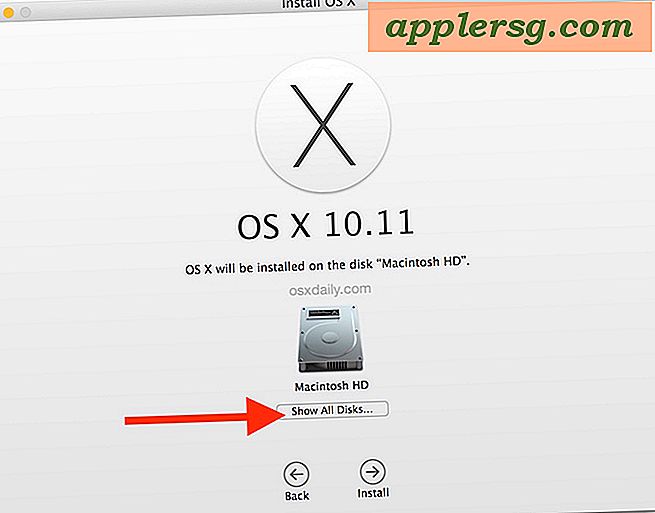

Sekarang OS X El Capitan berjalan di partisi alternatif tetapi Mac yang sama, Anda dapat dengan mudah beralih di antara dua sistem operasi penggerak startup dengan me-reboot dan menekan tombol OPSI - ini membuka manajer startup sebelum OS X memuat, memungkinkan Anda untuk pilih antara versi Mac OS X mana yang ingin Anda jalankan. Sebagai contoh, jika Anda memiliki OS X El Capitan yang berjalan pada Mac yang sama yang juga menjalankan OS X Mavericks, atau OS X Yosemite (atau keduanya), Anda dapat dengan mudah beralih di antara mereka dengan me-reboot dan memilih partisi boot yang dimaksud pada saat sistem restart.
Ini adalah cara yang bagus untuk menguji OS X El Capitan dengan aman tanpa mengganggu rilis OS X yang lebih stabil yang berjalan pada Mac yang sama. Dengan cara yang hampir sama, Anda juga dapat menginstal OS X El Capitan ke hard drive yang benar-benar terpisah, atau bahkan drive eksternal, asalkan dapat di-boot dan Anda memilihnya dalam target aplikasi penginstal.

Jika pada titik tertentu Anda ingin menghapus El Capitan dan merebut kembali ruang disk, Anda dapat melakukannya kembali di Disk Utility dengan menghapus partisi El Capitan, tetapi sama seperti sebelumnya, jangan lewati proses pencadangan terlebih dahulu.